2/3: Kuinka tehdä saavutettavia tiedostoja: perusteet
Ensimmäinen osa käsitteli yleisesti sitä, millainen saavutettava tiedosto on. Seuraavassa eli kolmannessa osassa perehdytään puolestaan monimutkaisempiin tiedostoihin ja saavutettavuuden kannalta erityisen hankaliin seikkoihin.
Kaiken taustalla on WCAG
Verkkosisältöjen saavutettavuudesta on vaikea puhua mainitsematta lyhennettä WCAG. Lyhenne tulee sanoista Web Content Accessibility Guidelines, suomeksi verkkosisällön saavutettavuusohjeet. Tällä hetkellä tuorein versio on WCAG 2.1.Avautuu uuteen ikkunaan Laki digitaalisten palvelujen tarjoamisesta vaatii, että verkkopalvelut täyttävät WCAG:n onnistumiskriteerit tasoilla A ja AA.
Verkkosisällön saavutettavuusohjeet on laadittu erityisesti www-sivujen kannalta. Verkkosivuilla olevien tiedostojen kohdalla ohjeet ovat osin tulkinnanvaraisia, eivätkä kaikki mitattavat onnistumiskriteerit (49 kpl) koske tiedostoja. Ohjeissa tehdään ero merkkauskielillä (markup language) tuotettujen sisältöjen ja muiden sisältöjen välille. Verkkosivuilla käytetty merkkauskieli on HTML, mutta sitä ei käytetä toimisto-ohjelmien tiedostomuodoissa.
Kriteerien soveltaminen tiedostoihin saattaa vaatia tulkintaa. Tulkinnan apuna voi käyttää englanninkielisen kriteeristön mukana julkaistuja UnderstandingAvautuu uuteen ikkunaan– ja How To MeetAvautuu uuteen ikkunaan -osioita. Seuraavassa annetaan joitain esimerkkejä tiedostoihin sovellettavista kriteereistä ja niiden tulkinnasta.
Kuinka WCAG-kriteerejä voi soveltaa tiedostoihin
Ensimmäinen WCAG-kriteeri 1.1.1 Ei-tekstuaalinen sisältö lienee verkkosivujen päivittäjille tuttu. Kriteerin mukaan kuvilla pitää olla tekstivastine eli kuvan sisältämä tieto pitäisi antaa sellaisessa tekstimuodossa, johon apuvälineteknologia pääsee käsiksi. Tiedostojen kohdalla tämä tarkoittaa sitä, että kun tiedostoon lisää kuvan, sille pitää kirjoittaa myös tekstivastine. Miten se käytännössä tehdään, riippuu ohjelmasta.
Kuvien käyttöä koskee myös kriteeri 1.4.5 Tekstiä esittävät kuvat. Kriteerin mukaan verkossa tulisi suosia aitoa tekstiä, tekstiä esittävien kuvien sijaan. Se tarkoittaa, että muun muassa taulukot tulisi toteuttaa todellisina taulukoina esimerkiksi tekstinkäsittelyohjelman taulukkotyökaluilla, ei siis taulukkoa esittävinä kuvina.
Tiedostojen kannalta oleellinen on myös kriteeri 1.3.1 Informaatio ja suhteet. Kriteeri edellyttää, että tekstin rakenteet ja suhteet merkataan siten, että ne ovat tunnistettavissa ohjelmallisesti. Käytännössä tiedostoissa otsikot, taulukot, luettelot ja muut rakenteet pitää merkata tyylien avulla, jotta ohjelmat pystyvät rakenteet tunnistamaan. Tunnistamista ei voi tehdä pelkän ulkonäön avulla, vaan tekstitiedostossa pitää olla tieto mm. otsikkotasosta.
Kriteeri 3.1.2 Osien kieli puolestaan edellyttää, että tiedostossa on erikieliset osat tai ilmaukset merkattu siten, että ohjelmat voivat löytää kielimerkkauksen. Jos asiakirja on pääosin suomenkielinen, pitäisi esimerkiksi ruotsin- tai englanninkieliset tekstit merkata. Vaatimus ei koske erisnimiä tai teknisiä termejä tai sellaisia ilmauksia, jotka ovat muuttuneet osaksi tekstin pääkieltä. Esimerkiksi sanaa podcast ei tarvitse merkata englanninkieliseksi.
MS Word -tiedostot saavutettaviksi
Microsoft Office -pakettiin kuuluva Word on yksi käytetyimmistä tekstinkäsittelyohjelmista. Wordin avulla on mahdollista tehdä saavutettavia asiakirjoja sekä muuntaa Word-tiedostosta saavutettava pdf-tiedosto. Saavutettavuus on helpointa varmistaa rakenteeltaan yksinkertaisessa Word-tiedostossa. Saavutettavuuden kannalta hankalia rakenteita ovat laajat taulukot, monipalstaisuus, tekstilaatikot, Smart- ja WordArt-objektit sekä muodoista tai kuvioista rakennetut kaaviot ja vastaavat visuaaliset osat.
Microsoft Office -ohjelmissa on paljon saavutettavuutta tukevia toimintoja. Office-ohjelmissa on mm. helppokäyttöisyyden tarkistus -toiminto, jonka avulla voi tiedostojen saavutettavuutta tarkistaa. Saavutettavuuden tukemista myös kehitetään jatkuvasti. Tämän vuoksi kannattaa käyttää tuoreinta ohjelmaversiota, jos se on mahdollista. Esimerkiksi kuvat voi merkata koristeellisiksi vain uusimmissa Word-versioissa.
Ota Word-tiedostojen tekemisessä huomioon vähintään nämä asiat:
- Käytä asiakirjan muotoiluun tyylejä ja tekstinkäsittelyohjelman työkaluja.
- Kirjoita kuville vaihtoehtoinen teksti, joka lyhyesti kertoo kuvassa olevan olennaisen sisällön, tai merkitse koristekuvat koristeellisiksi.
- Lisää tiedoston ominaisuuksissa tiedostolle kuvaava otsikko (engl. title).
- Anna tiedostolle sellainen tiedostonimi, että siitä ymmärtää, mistä tiedostossa on kyse.
- Tarkista asiakirjan saavutettavuus.
Tyylit sisältävät merkkaustietoa, joiden avulla tekniset apuvälineet (esim. ruudunlukuohjelmat) välittävät tiedot rakenteesta käyttäjälle. Ei siis riitä, että esimerkiksi otsikko näyttää ulospäin otsikolle, vaan sen tulee sisältää tieto otsikkotasosta. Sopivien tyylien käyttö, esim. otsikkotyylit otsikoille ja luettelotyylit luetteloille, varmistavat sen, että asiakirja noudattaa WCAG-kriteerejä.
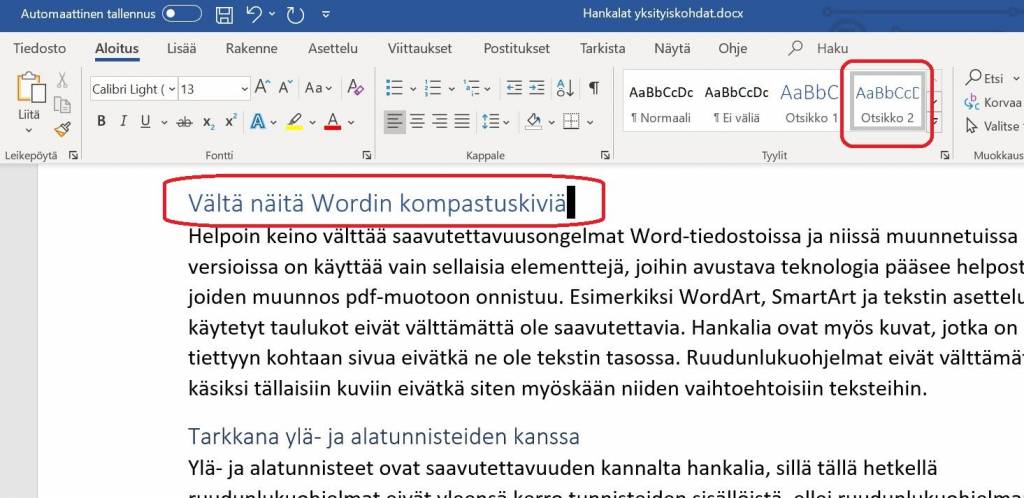
Ennen julkaisua on tärkeää selvittää tiedoston saavutettavuus. Ensin kannattaa ajaa ohjelman helppokäyttöisyyden tarkistus ja korjata siinä esiin tulevat virheet. Sen jälkeen on hyvä vielä varmistaa ainakin se, että tiedostolla on kuvaava nimi ja otsikko ja että vaihtoehtoiset tekstit kertovat kuvista olennaiset asiat.
Jos Word-tiedostosta muunnetaan verkkojulkaisua varten pdf, pitää huolehtia, että pdf on saavutettava. Kun pdf-tiedoston tallennuksessa valitsee asetuksissa kohdat ”Asiakirjan rakenteen tunnisteet helppokäyttötoimintoa varten” ja ”Asiakirjan ominaisuudet”, siirtyvät Wordissa tehdyt muotoilut oikein pdf-tiedostoon.
Tarkempia käytännön ohjeita löytyy eOppivan kaikille avoimesta koulutuksesta Saavutettavat asiakirjat verkossaAvautuu uuteen ikkunaan.
MS PowerPoint -tiedostot
PowerPoint-tiedostot voi jakaa karkeasti kahteen ryhmään: suullisen esityksen tukena oleviin ja verkossa itsenäisinä julkaistuihin tiedostoihin. Käytännössä usein esityksen tukena ollut tiedosto myös julkaistaan esityksen jälkeen. Lain saavutettavuusvaatimukset koskevat verkossa asiakirjoina julkaistavia tiedostoja.
PowerPointin saavutettavuuteen liittyvät ominaisuudet ovat hyvin samanlaisia kuin Wordissa. Jos on siis opetellut tekemään saavutettavia Word-asiakirjoja, oppii nopeasti saman myös PowerPointissa. Esitystiedostoissa käytetään usein enemmän värejä ja kuvia kuin perinteisissä asiakirjoissa. Saavutettavassa PowerPoint-tiedostossa onkin huomioitu myös kuvien ja värien käyttöön liittyvät saavutettavuusvaatimukset.
Usein yhdelle PowerPoint-dialle laitetaan myös monia erilaisia sisältöjä, kuten otsikko, tekstiosio, kuva, kuvateksti ja päiväys. Jotta tällaiset diat olisivat ymmärrettäviä myös heille, jotka tutustuvat niihin apuvälineiden avulla, tulee diojen lukemisjärjestys varmistaa Valintaruutu-työkalulla.
Valmiin esityksen saavutettavuus kannattaa tarkistaa helppokäyttöisyyden tarkistus -työkalulla sekä omin silmin. Jos lopullinen julkaisumuoto on pdf, pitää tallennusvaiheessa huolehtia, että annetut ominaisuudet siirtyvät uuteen tiedostomuotoon.
Microsoft Office -ohjelmista on tarjolla myös selainpohjaisia versioita, jotka ovat hieman erilaisia kuin työasemasovellukset ja muokkauskeinoja on vähemmän. Selainversioillakin voi tuottaa saavutettavia tiedostoja, mutta rakenteeltaan monimutkaiset tiedostot kannattaa tarkistaa työasemasovelluksella.
Pdf-tiedostot, kyllä vai ei?
Adoben Portable Document Format, tutummin pdf, on yleisin tiedostomuoto verkoissa julkaistaville asiakirjatiedostoille. Pdf-muodossa julkaistaan niin raportteja, vuosikertomuksia, pöytäkirjoja, kutsuja, julisteita, kaavioita kuin lomakkeitakin.
Pdf:ien tuottaminen ja julkaiseminen on helppoa. Niitä kuitenkin koskevat saavutettavuusvaatimukset samoin kuin muitakin verkkosisältöjä. Jos mahdollista, kannattaa suosia html-sisältöjä, siis julkaista esimerkiksi kyselylomake verkkolomakkeena tai tiedote verkkosivun tekstinä.
Painettavat tai arkistoitavat julkaisut ovat sellaisia, jotka voi perustellusti julkaista pdf-muodossa. Yllä olevien suuntaviivojen mukaisesti toimisto-ohjelmilla voi tuottaa saavutettavia yksinkertaisia pdf-tiedostoja. Monimutkaisten pdf-tiedostojen saavutettavuuden varmistaminen voi vaatia maksullisen Adobe Acrobat Pro/DC -ohjelman käyttöä: sillä voi tarkistaa ja monin tavoin korjata pdf-tiedostoja. Tiedostojen korjaaminen jälkikäteen voi olla vaikeaa, ja usein korjaukset onkin helpompi tehdä ns. lähdetiedostossa.
Muut toimisto-ohjelmat
Muilla kuin Office-ohjelmilla voi tuottaa saavutettavia tiedostoja, kun seuraa samoja pääohjeita kuin yllä on annettu Office-ohjelmista. Siis käytetään muotoiluun tyylejä ja kuville annetaan vaihtoehtoiset tekstit.
Googlen verkkopohjaiset työkalut, Google Docs, Slides ja Sheets, ovat käteviä, jos samaa tiedostoa muokkaa usea henkilö. Googlen työkaluissa on tukea saavutettavuudelle, esimerkiksi kuville voi lisätä vaihtoehtoiset tekstit. Jos lopullisena tavoitteena on kuitenkin julkaista verkossa pdf-versio, Googlen työkalut eivät riitä, koska niiden tuottamat pdf-tiedostot eivät ole saavutettavia. Pdf-versio kannattaakin tehdä muiden toimisto-ohjelmien avulla.
On mahdollista jakaa verkossa linkkiä esim. Google Docs -tiedostoon, mutta kannattaa kuitenkin selkeästi kertoa, mikä tiedosto on kyseessä. Ruudunlukuohjelman käyttäjän pitää nimittäin erikseen laittaa päälle “näytönlukuohjelman” tuki. On myös hyvä tietää, että Google Docs –tiedostojen käyttäminen apuvälineiden avulla edellyttää hyviä taitoja.
Jos Microsoft Office -työkaluja ei ole käytössä, ilmainen vaihtoehto on LibreOffice. Writer-ohjelmalla saa tuotettua saavutettavan tiedoston ja saavutettavaksi pdf:ksi muuntaminen onnistuu, kun valitsee Vie pdf:nä asetuksissa kohdat “Muotoilutunnisteellinen PDF (sisältää asiakirjan rakenteen)” sekä “Vie kirjanmerkit”.
Tässä kirjoituksessa annetuilla ohjeilla pystyy varmistamaan yksinkertaisten tiedostojen saavutettavuuden. Seuraavassa osassa kerrotaan tarkemmin yleisimmistä tiedostojen saavutettavuusongelmista: Miten kannattaa menetellä ylä- ja alatunnisteiden kanssa? Mitä tulee huomioida värien käytössä? Saako loppuviitteitä käyttää? Miten pdf-tiedoston saavutettavuutta voi arvioida?
Lisää käytännön ohjeita
Microsoft Office -ohjelmat Word, PowerPoint ja Excel
- Saavutettavat asiakirjat verkossaAvautuu uuteen ikkunaan -koulutus eOppivassa
- Microsoftin ohjeet Tee Word-asiakirjoistasi helppokäyttöisiäAvautuu uuteen ikkunaan
- På svenska Gör dina Word-dokument tillgängligaAvautuu uuteen ikkunaan
- Microsoftin ohjeet Tee PowerPoint-esityksistä helppokäyttöisiäAvautuu uuteen ikkunaan
- På svenska Gör dina PowerPoint-presentationer tillgängligaAvautuu uuteen ikkunaan
Google Docs

